Hoy en día, los sistemas operativos como Windows 10 y muchas aplicaciones y controladores, como los drivers de las tarjetas gráficas Nvidia, tienen distintas funciones de telemetría, o envío de datos sobre uso y actividad de sus usuarios fin fines tanto estadísticos como de uso y que son utilizados por las compañías para mejorar sus productos.
Mientras que esta telemetría nos ofrece una serie de ventajas, como la posibilidad de recibir las actualizaciones de los programas tan pronto como están disponibles, también tiene inconvenientes, y es que las compañías pueden utilizar dicha información para identificar a los usuarios, lo que lleva a muchos usuarios a buscar la forma de desactivar estas funciones.
Por ejemplo, en el caso de Nvidia, tanto los drivers como su plataforma de juego cuentan con funciones de telemetría. Concretamente, en este caso, podemos encontrar un total de 6 tareas configuradas por defecto en nuestro sistema y que son utilizadas por la plataforma para enviar constantemente datos a los servidores del fabricante. Estas tareas son:
- NvTmMon – Nvidia Telemetry Monitor
- NvTmRep – Nvidia crash and Telemetry Reporter
- NvTmRepOnLogon – Nvidia Profile Updater
- NvNodeLauncher – NVIDIA NvNode Launcher
- NvProfileUpdaterDaily – NVIDIA Profile Updater
- NvProfileUpdaterOnLogon – NVIDIA Profile Updater
Aunque estos procesos no envían (en teoría) información personal a la compañía y todos (o casi todos) los datos se envían de forma anónima, sí que envían datos sobre el uso que hacemos de las gráficas y nuestra actividad. Además, después de las quejas de la comunidad por los datos que recopilaba Windows 10 y la gran cantidad de formas diferentes de evitar esta recopilación de datos, ahora, para los usuarios más preocupados por su privacidad, vamos a explicar cómo desactivar también estas funciones telemétricas de Nvidia.
Cómo desactivar por completo la telemetría de Nvidia en Windows
Para acabar con esta telemetría, simplemente debemos abrir el programador de tareas de Windows (por ejemplo, desde Windows 10, buscando «Programador de tareas» en Cortana y, dentro del apartado «Biblioteca del programador de tareas» buscar las entradas que hemos mencionado anteriormente.
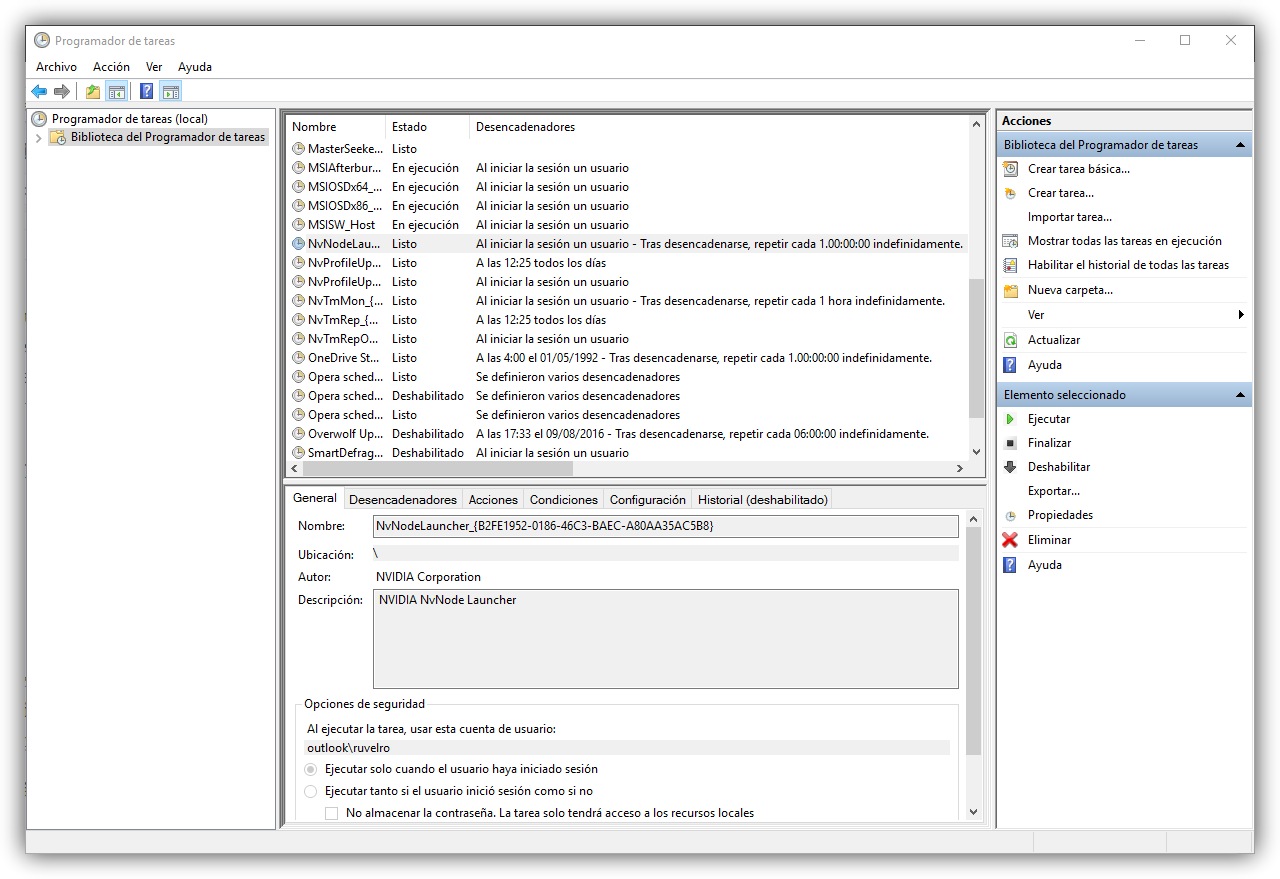
Ahora, haciendo clic con el botón derecho sobre cada una de ellas, marcaremos la opción «Deshabilitar».
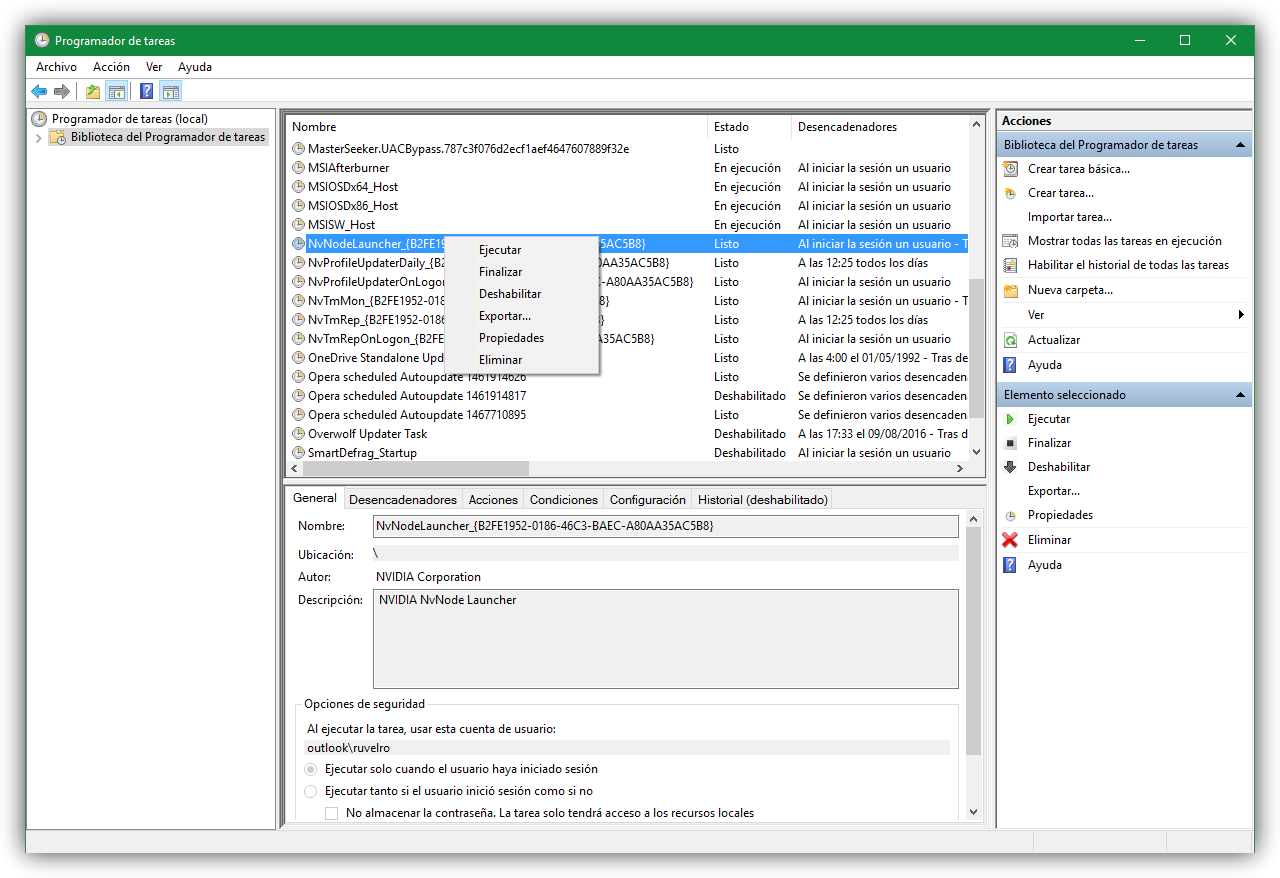
Tras esto, reiniciamos nuestro ordenador y ya estaremos seguros de que Nvidia no envía ningún dato telemétrico a sus servidores. Desactivar estas funciones no tienen ningún efecto negativo sobre nuestro sistema operativo, salvo que, como máximo, perderemos la posibilidad de recibir las actualizaciones automáticamente, nada que no pueda solucionarse ejecutando manualmente el «Nvidia GeForce Experience» y buscando/descargando las actualizaciones manualmente. Siempre podemos desactivar el Wi-Fi desde el Símbolo del sistema.
Eso sí, debemos tener en cuenta que cada vez que actualicemos los drivers las funciones de telemetría se vuelven a activar, por lo que tendremos que desactivarlas de nuevo. Además, si queremos aún más seguridad de que estas funciones han sido eliminadas, podemos utilizar herramientas de configuración del arranque de Windows, como Autorun Organizer, y asegurarnos de que todos los ficheros citados anteriormente están deshabilitados en el inicio de Windows.
¿Estás a favor o en contra de que las aplicaciones cuenten con funciones de telemetría?

